Depositante (demais botões)
Cria uma cópia da configuração do depositante selecionado, sendo necessário selecionar uma entidade do tipo depositante.
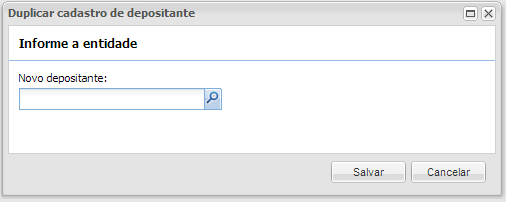
Vincular ao Depositante
Ao ativar as flag´s dos registros, permite que os usuários selecionados tenham acesso as atividades do depositante.
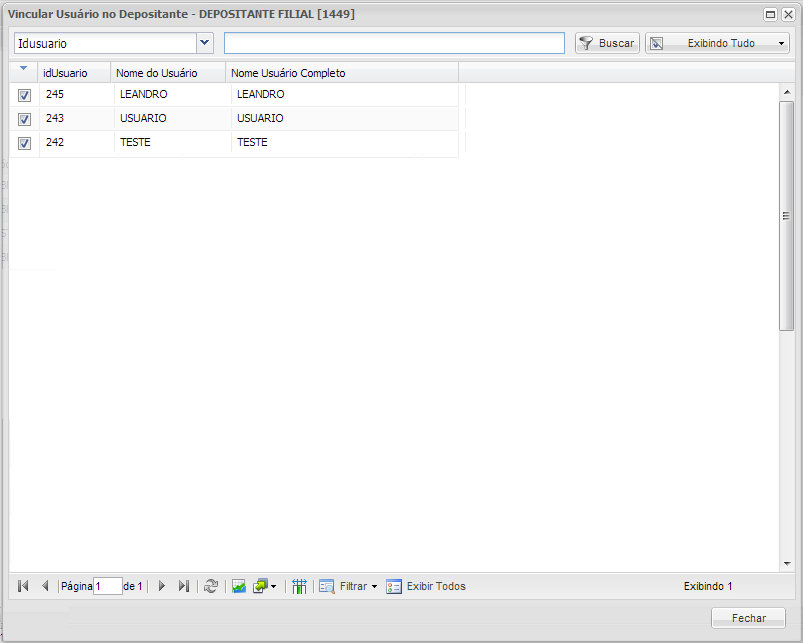
Se a transportadora estiver ativada com as configurações acionadas, ao montar o volume no Packing ou na Colmeia ou no CheckOut Express é impressa a etiqueta setada.
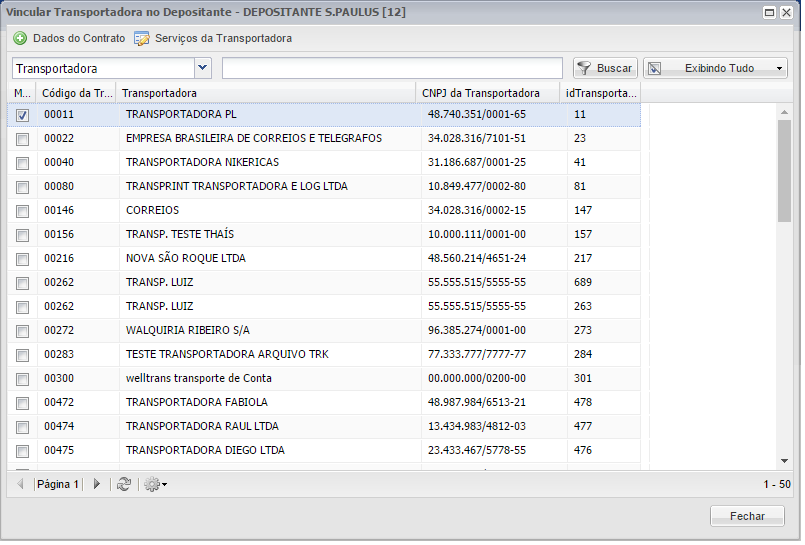
Segue o exemplo DLOG_DOM, que é o Código da Transportadora.
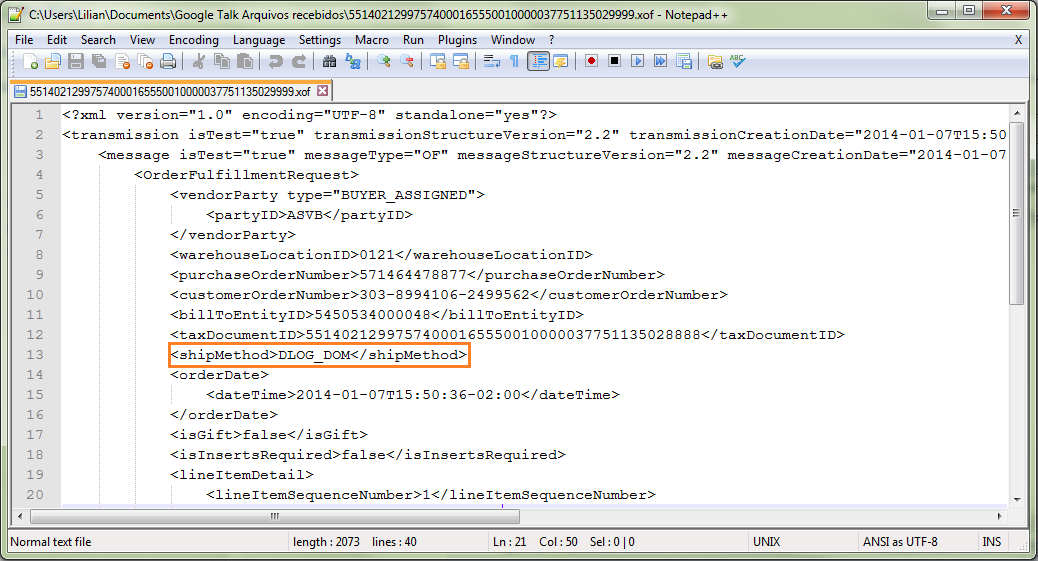
Configuração criada para realizar o “Cadastro de Contrato para Transportadora e Depositante” com a estrutura:
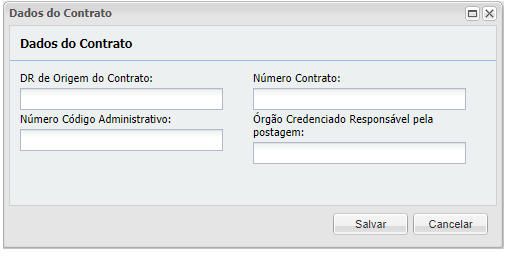
- DR de Origem do Contrato
- Número Contrato
- Número Código Administrativo
- Órgão Credenciado Responsável pela postagem
Observação: os campo Código da Unidade de Postagem, Órgão Credenciado e Unidade de Postagem foram transferidos para o cadastro do Depositante > Transp. e Rastreamento > Serviços da Transportadora.
O sistema permite realizar Cadastro, Alteração ou Exclusão do Serviço da Transportadora com prioridade, inserir ou excluir LogoMarca, que é apresentada na etiqueta de volume, e Criar Códigos de Rastreabilidade de Volumes.
- Id do Serviço: identificador interno da aplicação.
- Código do Serviço: define o código de serviço que deve ser utilizado na integração Pedido ou ao gerar o volume, o sistema valida se existe arquivo de OF, e se neste arquivo existe o campo shipMethod.
- Código do Serviço - Exportação: faz referência aos nós filhos “cTipoEmbarque” e “xTipoEmbarque” que pertencem a da tag “notafiscal” que consta no arquivo de exportação XTRK .
- Descrição: informe qual é a descrição do Serviço da Transportadora.
- Prioridade para Checkout Express: o campo fica desabilitado para que o controle de prioridade se dê pelas funcionalidades descritas a seguir:
- Utiliza Código de Rastreabilidade: ao imprimir a etiqueta de volume o sistema utiliza o Código de Rastreabilidade gerado no menu Códigos de Rastreabilidade de Volumes, ao invés de usar o código de volume é utilizado o código de rastreabilidade, se parâmetro marcado somente visualiza as etiquetas de rastreabilidade, se desmarcado exibe todas as etiquetas de volumes.
- Modelo Etiqueta: é possível selecionar as etiquetas para a impressão de volume na finalização do Packing ou Colmeia ou CheckOut Express:
- A funcionalidade Gerenciador de Etiquetas, que ativa, desativa e cria etiquetas a partir de etiquetas existentes no WMS.
- Observação: se ocorrer a integração do RMS os campos Dados Motorista e Placa RMS serão impressos nas etiquetas de volume com conteúdo e sem conteúdo. O Campo "RMSMOTORISTA" contém o nome do motorista e "RMSNRPLACAVEICULO" a placa do veículo. (Referente WMSCT3-1849)
- Etiqueta Rastreabilidade com Serviço: etiqueta com as dimensões altura 119mm X largura 109mm.
A informação do campo peso (KG) passa a ser o Peso Teórico da Etiqueta de Volume que é a somatória do Peso Teórico dos Produtos + Peso da Caixa. Informação visualizada na tela Gerenciador de Pesagem > botão Detalhe dos Volumes.
Imprime o CEP na etiqueta, mas se tiver Rota cadastrada, na tela Código de Rota para o CEP, imprime a Rota.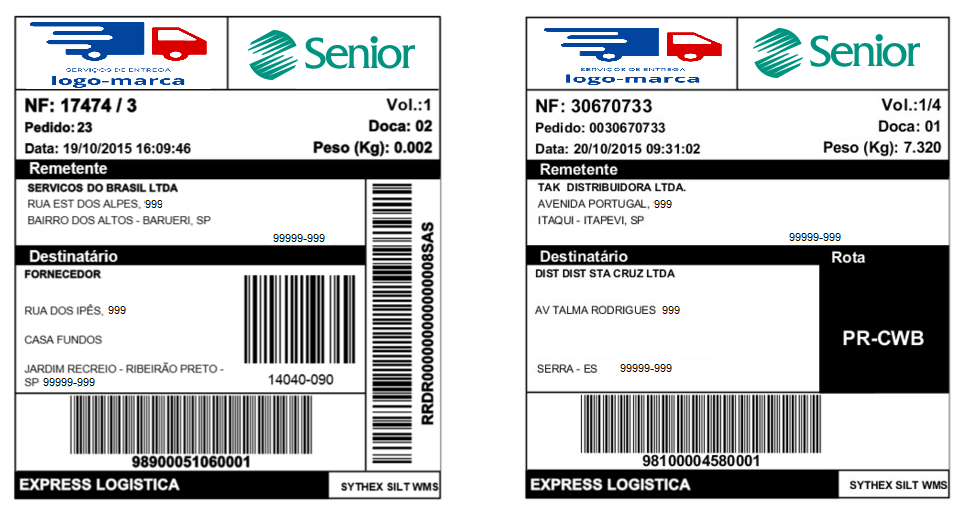
- Etiqueta Volume Rastreabilidade: etiqueta com as dimensões altura 71mm X largura 105mm.
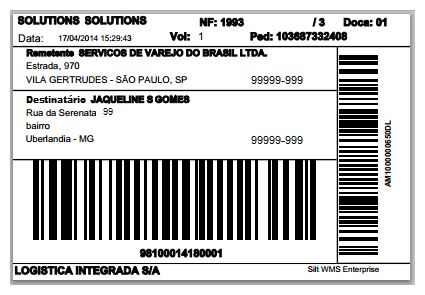
- Etiqueta Volume 2 Rastreabilidade: etiqueta com as dimensões altura 71mm X largura 105mm.

- Etiqueta Volume 4 Rastreabilidade: etiqueta com as dimensões altura 100mm X largura 100mm.
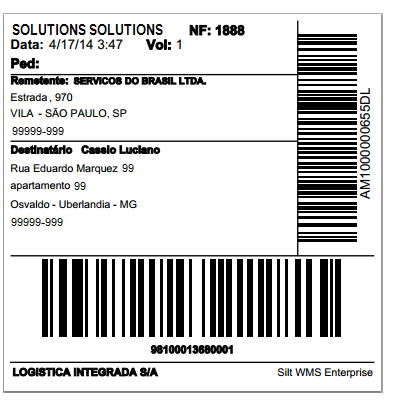
- Etiqueta Correios Rastreabilidade com Serviço: etiqueta com as dimensões altura 119mm X largura 109mm. Etiqueta exibe o logo do Cliente e o do Tipo de Serviço.
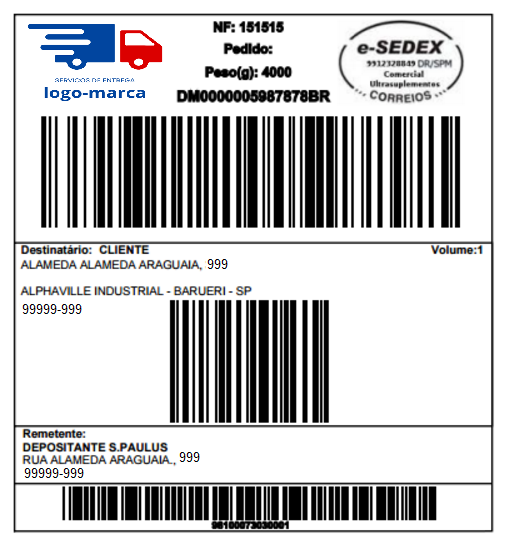
- Sem conteúdo do volume mod.1: etiqueta com as dimensões altura 70mm X largura 105mm. Opção inserida mas só quando visualizada no menu caso o parâmetro Utiliza Código de Rastreabilidadenão estiver marcado.
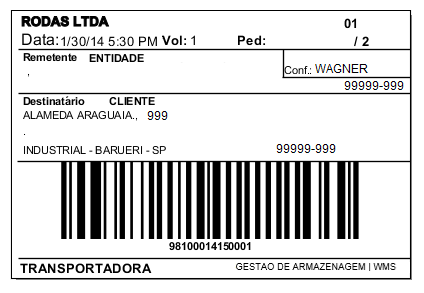
- Com conteúdo do volume: etiqueta com as dimensões altura 150mm x largura 100mm. Opção inserida mas só quando visualizada no menu caso o parâmetro Utiliza Código de Rastreabilidadenão estiver marcado.
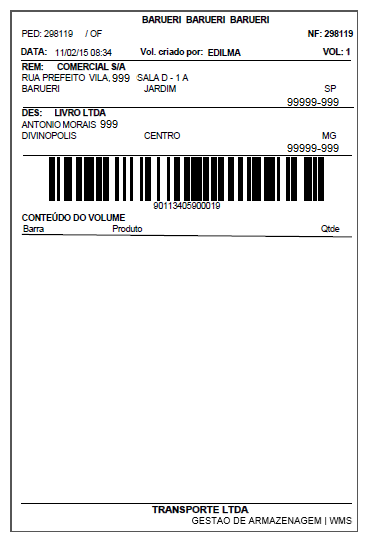
- Sem conteúdo do volume mod.2: etiqueta com as dimensões altura 70mm X largura 105mm. Opção inserida mas só quando visualizada no menu caso o parâmetro Utiliza Código de Rastreabilidadenão estiver marcado.
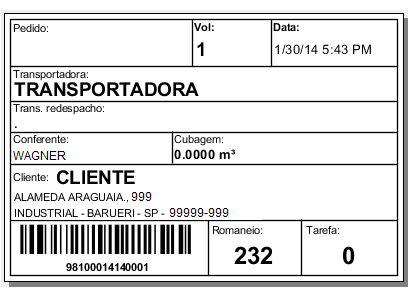
- Sem conteúdo do volume mod.3: etiqueta com as dimensões altura 99mm X largura 99mm. Opção inserida mas só quando visualizada no menu caso o parâmetro Utiliza Código de Rastreabilidadenão estiver marcado.
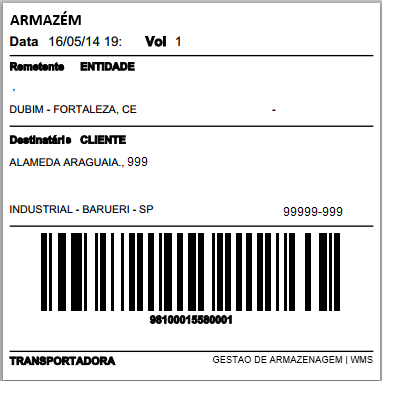
- Sem conteúdo Barra NF e Pedido: etiqueta com as dimensões altura 70mm X largura 105mm. Opção inserida mas só quando visualizada no menu caso o parâmetro “Utiliza Código de Rastreabilidade” não estiver marcado.

- Sem conteúdo do Volume Mod. 5: etiqueta com as dimensões altura 70mm X largura 105mm. Opção inserida mas só quando visualizada no menu caso o parâmetro Utiliza Código de Rastreabilidadenão estiver marcado.
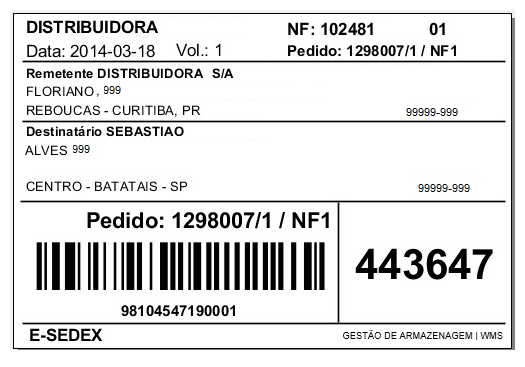
- Sem conteúdo do Volume Mod. 7: etiqueta com as dimensões altura 70mm X largura 105mm. Opção inserida mas só quando visualizada no menu caso o parâmetro Utiliza Código de Rastreabilidadenão estiver marcado.

- Sem Conteúdo Volume com logo Armazém/Depositante: etiqueta com as dimensões altura 118mm X largura 108mm: busca o Logo na tela de Cadastro de Entidade (Tipo: Depositante) e imprime o CEP, mas se tiver Rota cadastrada, na tela Código de Rota para o CEP, imprime a Rota. Opção inserida mas só quando visualizada no menu caso o parâmetro Utiliza Código de Rastreabilidadenão estiver marcado.
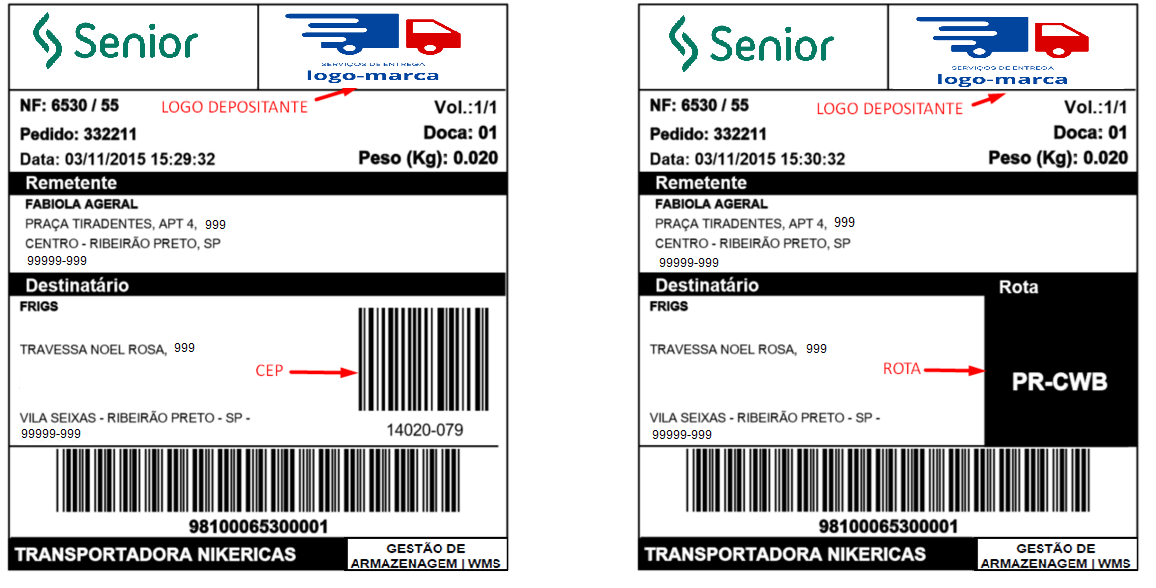
- Etiqueta SortCode Rastreabilidade com Serviço: etiqueta com as dimensões altura 119mm X largura 109mm: referencia o Serviço de Transportadora e Rastreamento, com diferenciação no campo superior esquerdo com a informação da tag internalSortCode preenchida ou não durante a importação, limitado a oito caracteres, e no campo superior direito, o CEP com a máscara “NNNNN-NNN” (ex: 90830-244).
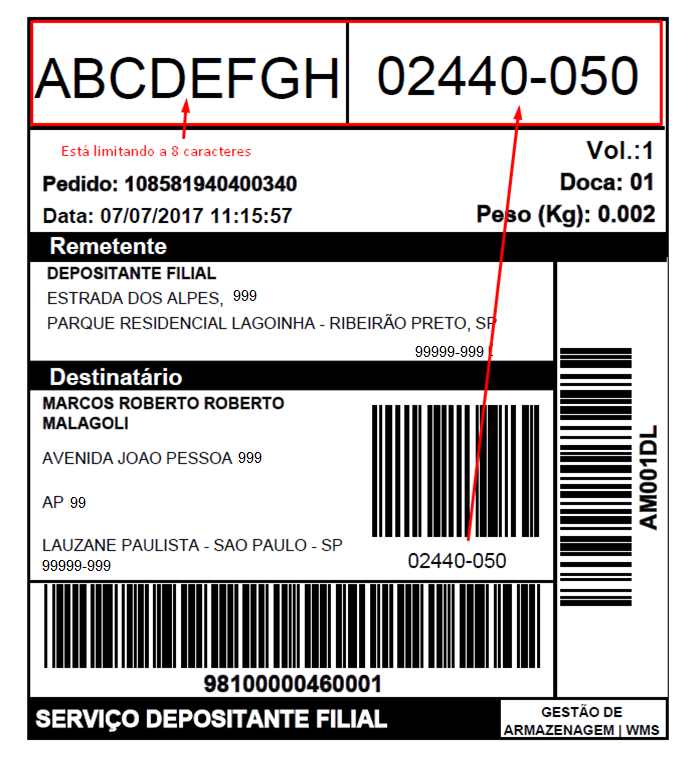
- Sem Conteúdo do Volume Mod. 8: etiqueta com as dimensões altura 70mm X largura 105mm. Faz referência a expedição por volume. É impressa automaticamente nas rotinas de Packing, Colmeia e Gerenciador de Volume.
- O logo da etiqueta faz menção ao Cadastro da Entidade do tipo Proprietário.
- A primeira composição do Código de Barras utiliza 7 dígitos do campo Pedido + 4 dígitos do Volume + 7 dígitos da Rota com referência ao campo Roteiro da Nota Fiscal.
- Por exemplo: Pedido (0111902) + Volume (0208) + Rota (720/156) = 01119020208720/156.
- Se durante a integração do pedido o campo roteiro não foi integrado ou for nulo, o sistema executa a troca desse campo para 000/000.
- Imprime em negrito e em apenas uma linha os campos: Cidade, UF e o CEP.
- É visualizada no menu caso o parâmetro Utiliza Código de Rastreabilidadenão estiver marcado.

- Etiqueta Modelo 10: etiqueta com as dimensões altura 70mm X largura 100mm. Faz referência a etiqueta que recebe os dados da Balança Cubadora, a partir do botão Imprimir Volume Cubado da tela Gerenciador de Volume.em ReConstrução. .
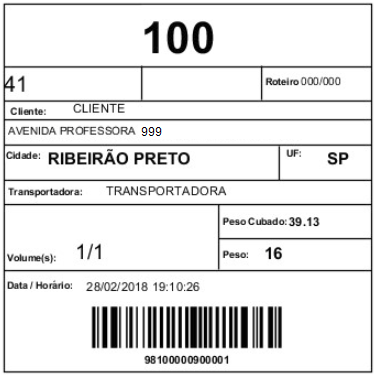
- Etiqueta Correios Rastreabilidade com Unidade: etiqueta com as dimensões altura 119mm X largura 109mm. Faz referência a Etiqueta de Volume de Serviço de Transportadora compartilhada, com o acréscimo do código da rota no canto superior esquerdo, o código da rota faz referência ao campo: Unidade de Postagem do cadastro do Serviço da Transportadora. Para mais detalhes.
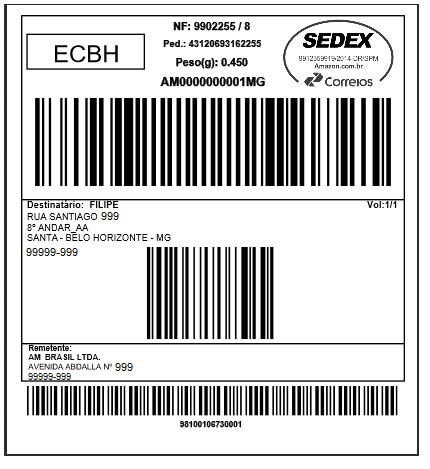
- Etiqueta de Volume com Tipo de Pedido e escaninho: etiqueta com as dimensões altura 150mm X largura 100mm. Adicionamos o número do escaninho que foi gerado e a classificação do tipo de pedido para facilitar no processo de Conferência da Colmeia.
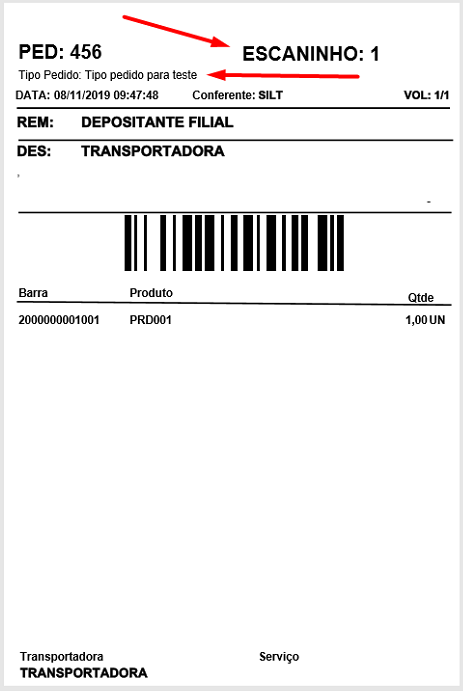
- Etiqueta Rastreabilidade Com Serviço Vendor Return: etiqueta com as dimensões altura 119mm X largura 109mm. Contém a informação de Código de Barras para o serviço de transportadora, e que viabilizar ao usuário escanear a Chave de Acesso. Para mais detalhes.
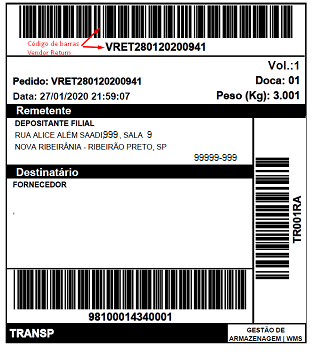
- Com conteúdo do volume e rota (etiqueta com as dimensões altura 118mm X largura 106mm)
A etiqueta apresentará os novos campos de Rota de Entrega, Sigla Filial Origem, Sigla Filial Destino e o Código de Barras da Transportadora. (referente wmsct3-1940)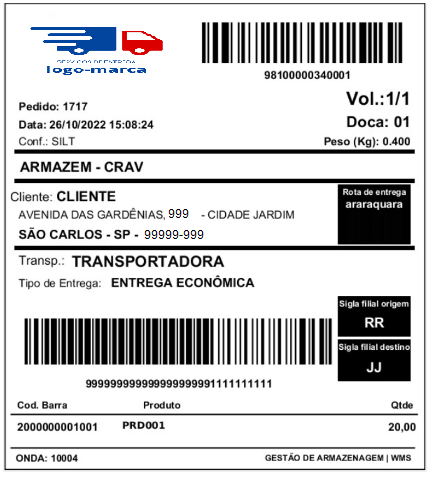
- Volume de Expedição por Serviço Transportadora com Conteúdo: etiqueta com as dimensões altura 150mm x largura 100mm.
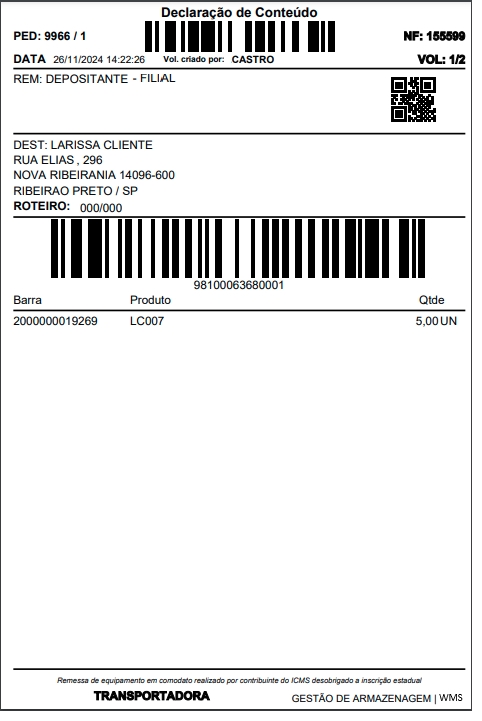
- Código de Serviços Adicionais: consta no Relatório Lista de Postagem referente a Encomenda a Faturar, no menu do Gerenciador de Coleta > botão: Impressos > Lista de Postagem – Encomenda a Faturar.
- Número do Cartão de Postagem: consta no Relatório Lista de Postagem referente a Encomenda a Faturar, no menu do Gerenciador de Coleta > botão: Impressos > Lista de Postagem – Encomenda a Faturar.
- Realiza Coleta Exclusiva: é utilizado no cadastro de uma Coleta Manual seja pelo Coletor de Dados, ou pelo Gerenciador de Coleta, ou na geração da Coleta Automática, ou melhor dizendo, permite misturar ou não o volume na mesma coleta, valida as coletas compatíveis com o volume bipado, se o serviço de transporte da nota fiscal do volume bipado esteja desmarcado, somente busca coletas abertas que não possuam notas fiscais cujo o serviço de transporte esteja como exclusivo, e caso contrário busca coletas abertas que possuem notas fiscais com o mesmo serviço de transporte marcado como exclusivo. Este parâmetro substitui o parâmetro Permitir múltiplos códigos de Serviços na Coleta que existia neste agrupamento de campos.
- Código de Serviço de Rastreio Compartilhado: esse campo indica o serviço de transporte do qual são consumidos os códigos de rastreio do objeto, podendo ser qualquer serviço de transporte cadastrado a qualquer transportadora vinculada ao depositante. Para mais detalhes.
- Concatenar Código de Serviço com Rota Destino: indica se para o código de serviço informado a rota deve ou não ser concatenada ao código do serviço de rastreio. Para mais detalhes.
- Permite Embarque Agrupado: os embarques são realizados de forma agrupada para várias coletas. Para mais detalhes.
- Bloquear inclusão de Pedidos com Data Esperada de Embarque Diferentes: ativa a restrição de coleta com volumes que tenham data esperada de embarque diferentes entre si, onde o mesmo só pode ser manipulado se o parâmetro Realiza Coleta Exclusiva estiver marcado. Apenas é considerado a mesma Data e Hora para o embarque, não são considerados os minutos. Para mais detalhes.
- Código da Unidade de Postagem: foi transferido do Transp. e Rastreamento > Dados do Contrato. Para mais detalhes.
- Unidade de Postagem: foi transferido do Transp. e Rastreamento > Dados do Contrato.
- Orgão Credenciado: foi transferido do Transp. e Rastreamento > Dados do Contrato. Para mais detalhes.
- DR de Postagem: é visualizado no relatório Lista de Postagem – Encomenda a Faturar, a partir da tela da Movimentação > Saída > Gerenciador de Coleta > selecionar registro > botão Impressos. Para mais detalhes.
- Unidade: faz referência a informação (externalSortCode) exemplo ECRD, com até 4 caracteres. Para mais detalhes.
- Cidade: permite escolher um registro que consta no Cadastro de Cidade. Para mais detalhes
- Endereço: faz referência ao endereço de postagem para a impressão na Lista de Postagem. Para mais detalhes.
- Utiliza DANFE Simplificado com Código de Rastreabilidade: quando habilitado, indica que o serviço de transporte utiliza o DANFE simplificado. Para impressão da etiqueta, é necessário configurar o modelo desejado no campo "Modelo Etiqueta DANFE".
- Modelo Etiqueta DANFE: selecione o modelo desejado para impressão da etiqueta DANFE simplificado. Esse modelo de etiqueta será impresso somente se o pedido estiver faturado.
Observação: o parâmetro Realiza Coleta Exclusiva substitui o parâmetro Permite Múltiplos Códigos de Serviços na Coleta, que tinha relacionamento com a funcionalidade de Coleta Manual, permitindo ou não misturar serviços de transporte diferentes ou criar uma coleta.
Pode informar o caminho da imagem, ou clicar no botão “Procurar” para localizar a imagem no formato de arquivo PNG, JPG ou GIF, e conclui a atividade clicando no botão “Salvar”.
Após salvar a imagem, selecione o registro no grid e clique no botão Visualizar Imagem para exibir a figura, ou no botão Remover Imagem para excluir registro.

Está habilitado este botão se no Cadastro de Serviço da Transportado o parâmetro Utiliza Código de Rastreabilidade estiver marcado.
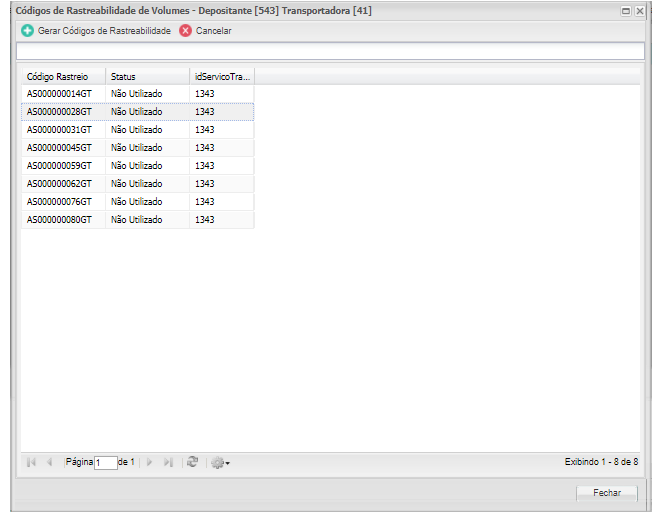
- Id Configuração: identificador interno da aplicação.
- Utilizar Dígito Verificador: define qual o tipo de Digito Verificador o sistema deve utilizar:
- Não utilizar: não será aplicado cálculo do digito verificador;
- Padrão WMS: será aplicado o cálculo padrão do WMS para o dígito verificador;
- Padrão AWB: será aplicado o cálculo Total Express AWB para o dígito verificador.
- Prefixo do Código de Rastreabilidade: define os quatro primeiros caracteres do código de rastreabilidade.
- Sufixo do Código de Rastreabilidade: define os dois últimos caracteres do código de rastreabilidade.
- Início do Intervalo: informe o número que inicia o intervalo do código de rastreabilidade.
- Fim do Intervalo: informe o número que finaliza o intervalo do código de rastreabilidade.
- Quantidade Total de Dígitos para o Intervalo: caso o campo Utilizar Dígito Verificador não esteja habilitado, é possível informar quantos dígitos compõem o intervalo, preenchendo com zeros a esquerda, o espaço do Início e Final do Intervalo.
Selecionado um registro é possível cancelar o código de rastreabilidade, e se o código de rastreabilidade estiver associado a um volume de uma Onda, e esta for cancelada, o código de rastreabilidade tem seu status alterado de “Utilizado” para “Cancelado”.
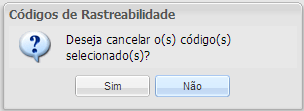
É possível relacionar os serviços com a transportadora de redespacho.
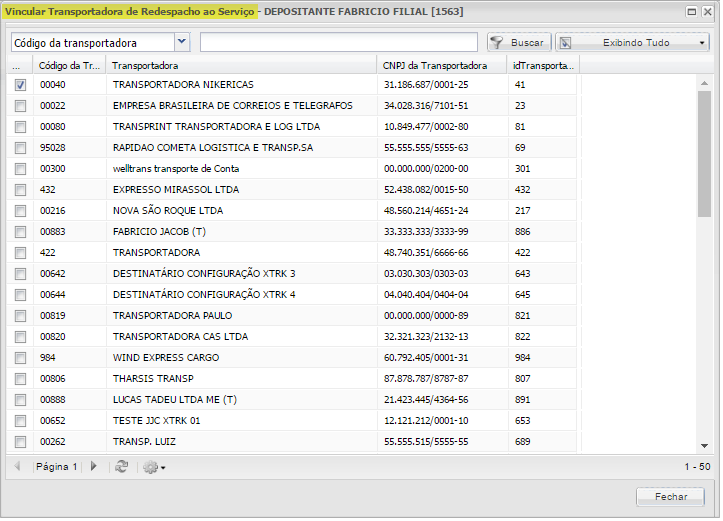
Controla a compatibilidade de embarque entre serviços de transporte de tal forma que possam ser configurado quais serviços podem ser embarcados ou rejeitados em conjunto. Para mais detalhes.
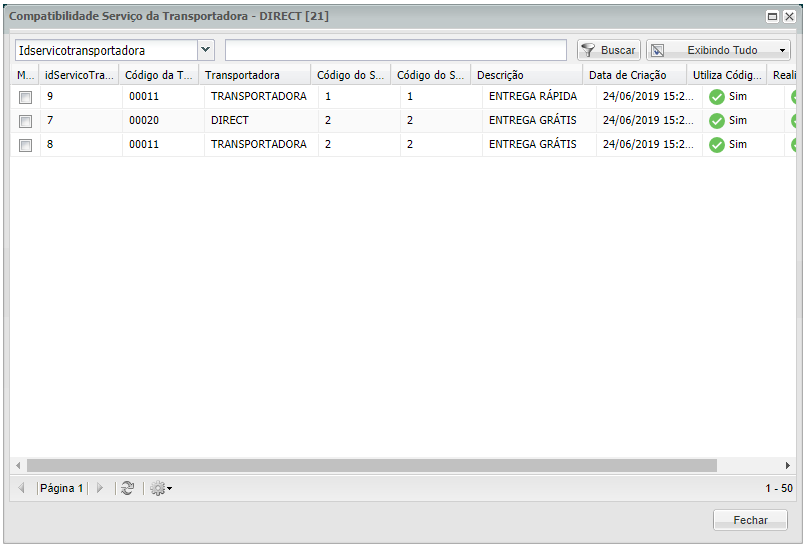
Aumenta a prioridade do serviço.
Diminui a prioridade do serviço.
Retira a prioridade do serviço.
Define a máxima prioridade encontrada.
Fizemos algumas alterações na rotina de regra de Código de Barras do depositante para permitir o cadastro de mais de uma regra com o mesmo tamanho. Para mais detalhes.
Existem depositantes que contém produtos com Código de barras especial, isto é, em determinados casos podem, além de identificar o produto, identificar informações adicionais que são solicitadas em alguns processos do sistema. Um depositante pode ter uma ou várias Regras de Código de Barras. Nesta tela são exibidas todas as Regras de Código de Barras vinculadas ao Depositante selecionado.
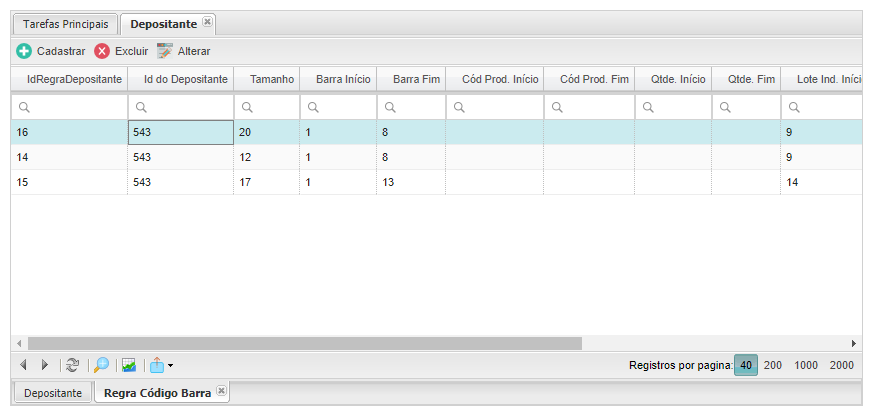
O cadastro permite configurar todos os intervalos de leitura do código que representam as informações extras. Para cadastrar as informações faz necessário marcar a opção Habilitar localizado acima de cada Grupo de Informações.
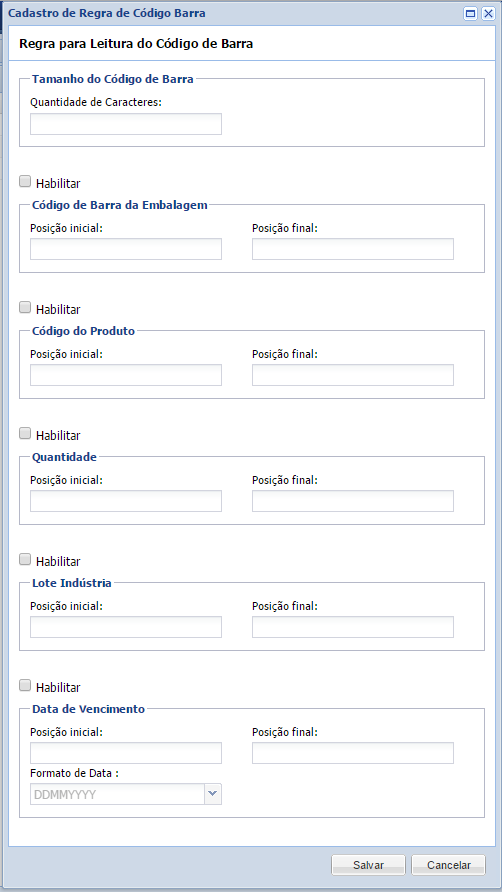
- Tamanho do Código de Barra: quantidade de Caracteres. Não é permitido o cadastro de Quantidade de Caracteres iguais.
- Código de Barra da Embalagem: posição inicial e final referente ao Código de Barra da Embalagem do Produto.
- Código do Produto: posição inicial e final referente ao Código do Produto.
- Quantidade: posição inicial e final referente a Quantidade do Produto.
- Lote Indústria: posição inicial e final referente a informações do Lote Indústria.
- Data de Vencimento: posição inicial e final referente a Data de Vencimento do Produto.
- Formato de Data: são os formatos de data que podem ser selecionados:
- DDMMYYYY
- DDMMYY
- MMDDYYYY
- MMDDYY
- YYMMDD
Ao alterar uma regra, é verificado se não existe outra regra cadastrada com o mesmo tamanho, em caso afirmativo a alteração não pode ser realizada. Mas alteramos esta rotina de Regra de Código de Barras do depositante para permitir o cadastro de mais de uma regra com o mesmo tamanho (Para mais detalhes).
Inserimos a Configuração de Início de Período Anual, informando o dia de início do calendário do ano, ou seja, uma data por ano por Depositante, para que o sistema consiga calcular a data da semana informada no layout de importação de pedidos de venda. Detalhes sobre o fluxo.
É possível excluir o registro, mas alterar somente a Data de Início do Calendário.
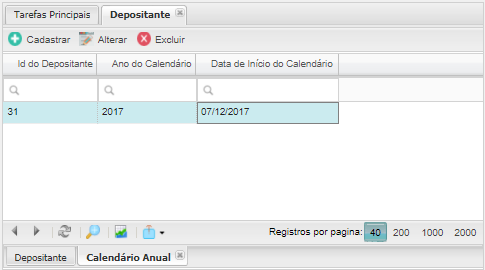
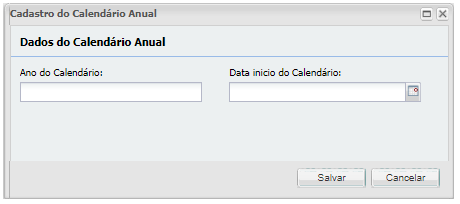
- Ano do Calendário: o ano deve ser único por depositante.
- Data Início do Calendário: a data de início de um ano não pode ser menor do que a data de início de um ano anterior.
Inserido este botão para exibir e vincular um ou mais Setores ao Depositante selecionado.
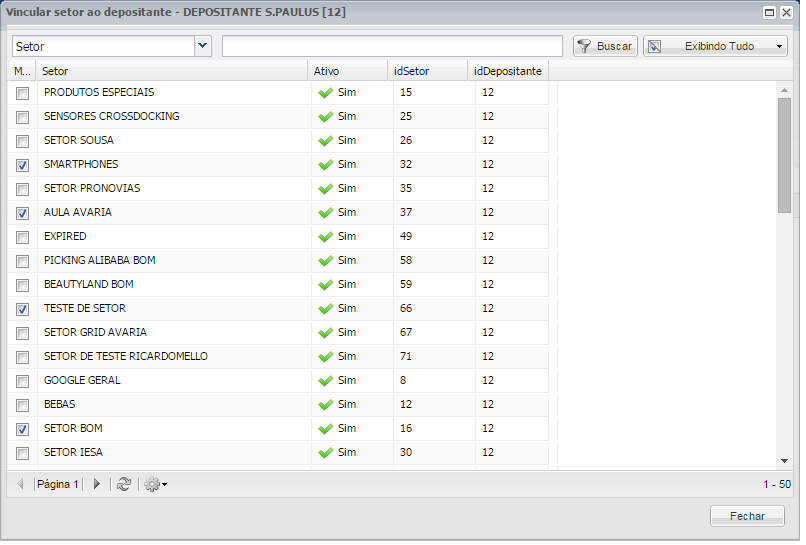
Melhoramos a funcionalidade de Lítio, com a inserção de uma imagem, juntamente com a mensagem que modificamos para Colar Etiqueta de Bateria de ION Lítio, cujas informações são apresentadas na Montagem de Volumes, nas telas: Conferência Packing, Packing de Checkout Express e Montagem de Volumes Colmeia, e no Packing do Coletor de Dados.
E está habilitado para inserção, remoção de uma imagem, desde que o parâmetro Alertar Qtde. de Lítio em Volume esteja configurado.
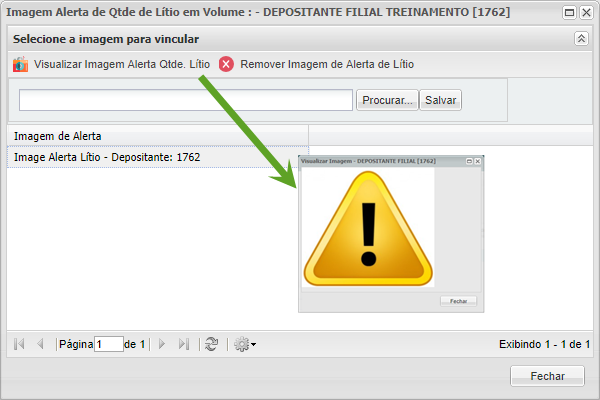
Observação: os campos TAG de Identificação do Produto e TAG de Identificação de Quantidade que constavam na guia GS1-128, foram absorvidos pela funcionalidade Regra Code-128. (mais detalhes)
Caractere(s) Separador(es) de Grupo: é imprescindível informar qual caractere que separa as informações de Código de Barras, Quantidade, etc, ou seja, é um ou mais caracteres que o leitor de código de barras entende como separador, geralmente este caractere é representado por ^ (acento circunflexo).
Ignorar tamanho fixo quando for última TAG: o sistema entende como conteúdo do campo, todos os dados após a leitura da última Tag.
botão Regra Code-128 > guia Prefixo Code-128 > botão Adicionar
- Prefixo: quais são os caracteres que o "scanner" lê.
Por exemplo:
]C1 - Descrição do Prefixo
- Identificador: faz referência ao identificador do campo de referência no WMS.
- Não utilizado: referente a uma TAG, recebida no código de barras, mas que o WMS não utiliza.
- Código Produto: que consta no menu Cadastro > Produto > Produto
- Barra: código de barras da embalagem do produto, que consta no menu Cadastro > Produto > Produto > botão Embalagens
- Barra da Caixa: código de barras da caixa retornável, que consta no menu Cadastro > Caixa de Volume.
- Quantidade
- Lote Indústria
- Vencimento: data de vencimento do produto.
- Fabricação: data de fabricação do produto.
- Peso
- Peso Líquido
- Lote Adicional
- Tags: informação que é visualizada, e não pode existir TAG, com o mesmo valor, ou com os dígitos iniciais iguais ao que já foi cadastrado, por exemplo:
- Primeira TAG cadastrada 240.
- Para a segunda TAG a ser cadastrada, no caso 24, o sistema não permite concluir o cadastro, pois o sistema, considera como coincidentes, devido a lógica de leitura do sistema, ou seja, o sistema lê caracter a caracter, como no exemplo abaixo:
- Lê a barra, encontra o caracter 2, existe na TAG? Existe.
- Lê a barra, encontra o caracter 4, existe na TAG? Existe.
- e o próximo caractere da barra é conteúdo da TAG ou é a TAG?
- Tipo:
- Numérico
- Caracter
- Data
- Fixo: marcando este campo, é obrigatório o preenchimento do campo Tamanho, pois o sistema entende que para o cadastro desta TAG, são verificados a quantidade de dígitos, ignorando o separador.
- Tamanho: este campo aceita somente números e maior que zero.
- Máscara:
- Quando o Tipo for Numérico, a informação neste campo não é utilizada.
- Quando o Tipo for Data , é possível escolher entre:
- Não Utilizado: é setado quando for diferente do Tipo Data.
- AAMMDD: ano, mês e dia, com dois dígitos cada um.
- DDMMAA: dia, mês e ano, com dois dígitos cada um.
- NDAA: número do dia do ano, por exemplo: 15 de fevereiro é igual a 46, dos 366 dias do ano.
- Eliminar espaço em branco
- Eliminar zero a esquerda
- Número de Casas Decimais a Considerar: este campo apenas é ativado se a opção Quantidade estiver setado para o parâmetro: Identificador. Esta funcionalidade foi criada para que o conferente possa ter a possibilidade de executar a conferência em quilos. Por exemplo: quando configuradas 3 casas decimais, o peso 5085 presente na barra se transforma em 5,085).
O sistema valida:
- primeiramente o parâmetro Controla Pesagem de Volumes da Configuração de Onda, na guia Pesagem,
- para depois checar a configuração para determinado depositante e faixa de peso no cadastro de Depositante, a partir do botão Escala de Pesagem,
- caso contrário, será verificado se existe parametrização no âmbito geral na Escala de Pesagem,
- no caso de habilitar a parametrização Ignorar Percentual de Tolerância (Depositante ou Escala de Pesagem), o processo de pesagem liberará o volume sem validação do percentual de tolerância.
Para mais detalhes acesse Escala de Pesagem geral.
- Tolerância para: selecionar a atividade de Coleta ou Remanejamento.
- Peso inicial: o sistema verifica o intervalo entre o peso inicial e o peso final, para aplicar a tolerância.
- Peso final
- Percentual: percentual aplicado, se o peso da balança estiver entre a faixa de Peso Inicial e Final para liberar ou não a pesagem para a Coleta ou Remanejamento.
- Ignorar percentual de tolerância: o processo de pesagem liberará o volume sem validação do percentual de tolerância (Referente WMSCT3-2198)
Juntamente com o campo CODSERVETIQEXT da INT_PEDIDO, o sistema sabe qual modelo de etiqueta externa que é utilizada para impressão.
(Referente ao WMS-3826 e WMS-3939)
O fluxo da integração é o seguinte:
- Cadastra Serviço de Etiqueta Externa;
- Importa pedido / nota fiscal que utilize ZPL com envio do código de integração do serviço da etiqueta externa;
- O sistema busca, pelo número do pedido, a etiqueta de acordo com o serviço da etiqueta;
- Ao encontrar o arquivo, o sistema vincula o arquivo ao pedido / nota fiscal e
- Ocorre a impressão da etiqueta de volume ZPL vinculada.
- Para a impressão da Tarefa de Separação Detalhada no Gerenciador de Expedição.
Observação: o serviço utiliza a URL fornecida no cadastro do serviço, depois obtém a etiqueta e o número do pedido + ZPL. Ex.: https://siebe.com.br/obter-etiqueta/4688787/zpl
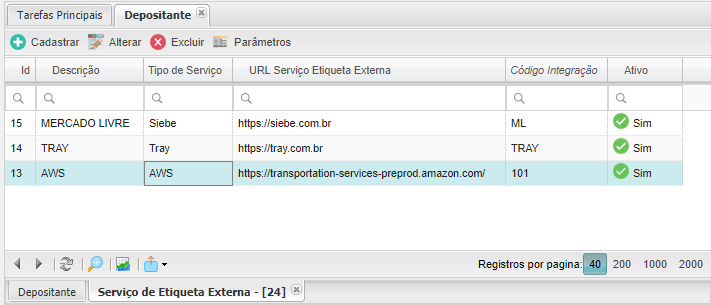
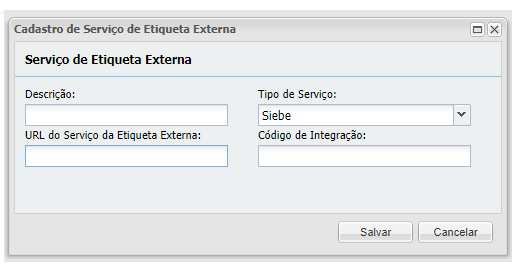
- Descrição
- Tipo de Serviço
- Siebe: para utilizar este serviço é necessário criar seu aplicativo de comunicação com a B2W. Este serviço é utilizado somente para etiquetas fornecidas pela B2W.
- Tray Mercado Livre: este serviço é utilizado somente para etiquetas fornecidas pelo Mercado Livre. Para que a mesma funcione, é necessário a criação de seu aplicativo de comunicação com a Tray, as opções de aplicativo estão disponíveis através do Portal de Documentação da Tray (API Etiqueta do Mercado Livre) a qual deve-se verificar seu modelo de operação para respeitar de acordo, respeitando suas particularidades de operação. Em caso de dúvidas em relação a criação do aplicativo, é necessário verificar com o time Interno diretamente com a Tray.
- AWS: controla o serviço de Outbound. Para mais detalhes acesse.
- UPS: é um outro serviço de etiqueta externa do tipo UPS, que define a URL de comunicação para que a JOB destinada para este fim execute e recupere o Código de Rastreio e o Arquivo da etiqueta ZPL dos pedidos que utilizam a transportadora UPS.
- Tray SHOPEE: após a parametrização do Serviço de Etiqueta Externa no Depositante, é viabilizada a impressão de etiquetas externas relacionadas às vendas de produtos na plataforma Shopee. Ou seja, uma vez que a Nota Fiscal tenha sido importada e o sistema obteve o arquivo ZPL com sucesso, o processo de expedição pode ser iniciado da forma habitual. Quando os volumes de expedição forem gerados e o arquivo ZPL estiver disponível, a etiqueta referente ao volume será impressa. (Referente a versão 8.12.7.440 / WMSCT3-3341)
- URL do Serviço da Etiqueta Externa
- Código de Integração: código de integração com serviço de etiqueta externa. Quando utiliza ZPL, tem vínculo com o campo: CODSERVETIQEXT da INT_PEDIDO ( banco, texto e rest).
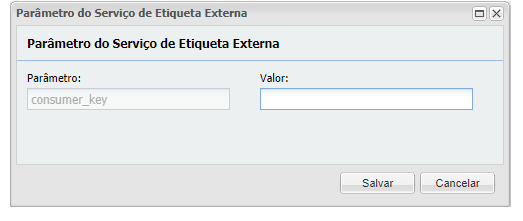
- Parâmetro: campo preenchido com a informação da linha do registro, que no caso é: consumer_key, que é o parâmetro de comunicação com o serviço.
- Valor: para o Tipo de Serviço: SIEBEnão é alimentado este cadastro, mas para o Tray é necessário criar os parâmetros
Caso o parâmetro: Expedir em Caixas Fechada de maior Fator para Destinatários Vinculados esteja habilitado para o depositante, é permitido realizar a vinculação dos destinatários selecionados. Possibilita parametrizar entidades (destinatários) para que tenham o novo comportamento para determinados depositantes. Para mais detalhes.
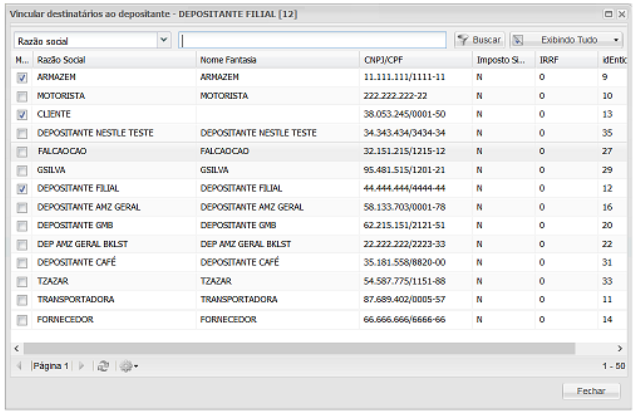
Exportar
É gerado arquivo texto, direcionando para o diretório de depositante ou transportadora na importação na Configuração > Configuração Integração.
Foi modificada a geração do arquivo ILN de acordo com o status da Ordem de Devolução ao Fornecedor, ou seja, a quantidade em estoque de cada produto em cada setor que é devolvida no arquivo. A exportação de estoque do depositante continua sendo realizada de duas maneiras, a primeira a partir deste botão e a segunda de forma automática no final de cada dia.
Foram alterados os valores para zero quando a quantidade for negativa ao exportar o ILN.
Pelo menu Fastvision, foi criado relatório onde envia por e-mail a consulta do ILN quando o resultado for negativo para todos os depositantes e armazéns do sistema.
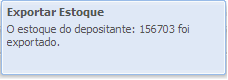
Criação da rotina de Exportação de Ocupação do Armazém, com o modelo XML (extensão XCLN), se a Configuração do Depositante, guia Exportação, parâmetro Ocupação do Armazém, esteja setado para Banco ou XML.
Integração Produto
Ao realizar a importação, isto é, inclusão dos produtos e embalagens, via texto, banco a banco, XML, Rest e Rest v2, com isso o WMS utiliza as configurações pré-definidas abaixo das guias Produto, Embalagem e Regras de Negócio, (Somente para a importação XML e se o parâmetro Cadastrar Produto ao Importar Nota Fiscal esteja marcado no Cadastro de Depositante > guia Integração). O sistema cadastra o produto caso não exista registro durante a importação de uma nota fiscal.
Define o padrão da configuração de importação de novos Produtos.
- Tipo: classificação do produto quanto a sua destinação.
- exemplo: Higiene Pessoal.
- Família: selecionar o Fornecedor / fabricante do produto, o qual está localizado no Cadastro de Entidade.
- exemplo: Nestlé.
- Marca: marca do produto.
- Ponto Reabastecimento (un): define a quantidade de unidades/caixas (dependendo da Configuração Geral, o parâmetro Tipo de Reabastecimento Planejado, se é Por Lastro ou Por Embalagem) é o mínimo para estoque do produto. Quando o estoque do WMS estiver igual ou menor ao ponto de reabastecimento o produto e seu local são exibidos no menu Movimentação > Remanejamento > Reabastecimento Planejado.
- Prazo Validade (meses): período fixado em meses, mediante a informação do recebimento, gerado na conferência de entrada, e é usado como crítica / observação, gerando notificação, quando o produto estiver para vencer, desde que o botão Coletar Vencimento do Lote esteja marcado no Cadastro do Produto > botão Depositante > botão Informações Associadas > menu Coleta de Informações.
- Prazo Crítico(meses): período fixado em meses, mediante a informação do recebimento, gerado na conferência de entrada, e é usado como crítica / observação, gerando notificação, quando o produto estiver com prazo máximo para permanecer no armazém, desde que o botão Coletar Vencimento do Lote esteja marcado no Cadastro do Produto > botão Depositante > botão Informações Associadas > menu Coleta de Informações.
- Pesável: indica se o produto é pesável ou não.
- Segregado: o produto é colocado num palete a parte dos demais produtos.
exemplo: produtos alimentícios num palete, produtos tóxicos noutro palete. - Produto Crítico: no Coletor de Dados > Conferência de Entrada é conferido um a um.
- Observação: um produto crítico não pode ser definido como fracionado, nem pesável.
- Sub Tipo: classificação por categorias de produtos.
- exemplo Tipo de produto : Higiene Pessoal Sub tipo Produto: Shampoo.
- Sub Família: é a linha de fabricação do produto.
- Sub Marca: submarca / modelo do produto.
- Ponto Ressuprimento: define a quantidade de unidades/caixas (dependendo da configuração geral Tipo Reabastecimento Planejado) máximo para a geração do reabastecimento planejado, o qual é acionado pelo botão Gerar Reabastecimento do menu do aplicativo WMS > Movimentação > Remanejamento > Reabastecimento Planejado.
- Prazo Comercialização (meses): período fixado em meses, mediante a informação do recebimento, gerado na conferência de entrada, e é usado como crítica / observação, gerando notificação do tempo que o produto tem para girar, isto é, receber o produto, deixar estocado no armazém e entregar, desde que o botão Coletar Vencimento do Lote esteja marcado no botão Coletar Vencimento do Lote esteja marcado no Cadastro do Produto > botão Depositante > botão Informações Associadas > menu Coleta de Informações.
- Tempo para Maturação em Dias: informe a quantidade de dias que o produto ficará indisponível para ser expedido, e que a sua somatória com a Data de Fabricação seja superior a data atual para ser liberado. Para mais detalhes.
- Movimenta Estoque: indica se o registro é um produto (quando marcado) ou um serviço (quando desmarcado).
- Fracionado: permitir que no campo quantidade do produto seja digitado casas decimais, na nota fiscal, nas conferências de entrada, saída, alocação, separação, montagem de volume, etc.
- Multi Endereço: utilizada para produtos que tenham volume maior que uma posição palete (somente horizontal).
- Tempo Prazos: determina a configuração dos prazos de validade, comercialização e crítico dos produtos. Se em meses ou em dias. A partir da versão 8.12.7.244 (Referente WMSCT4-1)
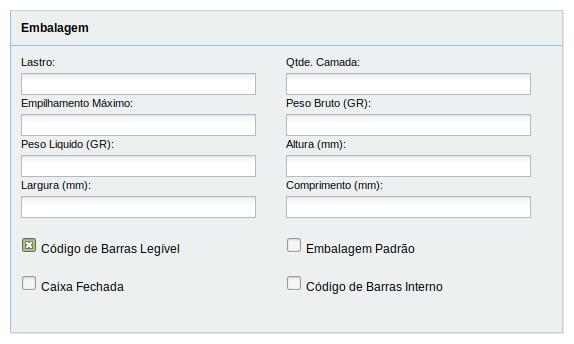
- Lastro: quantidades de embalagens que cabem em cada camada do palete.
- Qtde.Camada: número de camadas que possuem o palete.
- Empilhamento Máximo: número máximo de camadas suportado pelo produto.
- Peso Bruto(gr): peso bruto da embalagem.
- Peso Líquido (gr): peso líquido da embalagem.
- Altura (mm): altura da embalagem.
- Largura (mm): largura da embalagem.
- Comprimento (mm): comprimento da embalagem.
- Código de Barras Legível: indica que o código de barras do produto está legível, pois durante a Conferência de Entrada é necessário digitar o código de barras ou usar relatório do sistema.
- Embalagem Padrão: indica que a embalagem deve ser utilizada sempre para geração automática de notas fiscais de retorno de armazenagem e retorno simbólico de armazenagem.
- Caixa Fechada: ...
- Código de Barras Interno: se estiver marcado e houver a integração para a embalagem, o sistema marca o campo de mesmo nome no Cadastro de Embalagem.
- O sistema foi modificado para não enviar para a SEFAZ o código EAN / Código de Barras, caso o "Código de Barras Interno" esteja marcado no cadastro de Embalagem.
- Tipo Alocação de Palete Completo: define para onde é direcionado o produto dentro do armazém, no caso, quando a quantidade de lote for igual a norma de paletização da embalagem (lastro X quantidade de camadas).
- Pulmão Vazio: o sistema procura primeiro endereços de pulmão vazio para realizar a alocação.
- Pulmão Utilizado: o sistema procura primeiro endereço de pulmão utilizado e que já tenham o produto, cubagem e peso disponível, não achando o sistema procura pulmão vazio, se no Cadastro de Setor estiver marcado o parâmetro Permite mais de um Produto no Pulmão, é permitido alocar produtos diferentes no mesmo endereço se a cubagem e peso permitir, desde que os produtos estejam vinculados no mesmo setor.
- Picking: o sistema procura primeiro endereços de picking disponível.
- Tipo Alocação de Palete Incompleto: quando a quantidade de lote for menor que a norma de paletização da embalagem e divisível pelo lastro (camadas completas).
- Pulmão Vazio: o sistema procura primeiro endereços de pulmão vazio para realizar a alocação.
- Pulmão Utilizado: o sistema procura primeiro endereço de pulmão utilizado e que já tenham o produto, cubagem e peso disponível, não achando o sistema procura pulmão vazio, mas se no Cadastro de Setor estiver marcado o parâmetro Permite mais de um Produto no Pulmão, é permitido alocar produtos diferentes no mesmo endereço se a cubagem e peso permitir desde que os produtos estejam vinculados no mesmo setor.
- Picking: o sistema procura primeiro endereços de picking disponível.
- Tipo Alocação de Palete Sobra: quando a quantidade do lote for menor que um lastro/camada da norma de paletização da embalagem e maior que uma caixa (maior fator de conversão).
- Pulmão Vazio: o sistema procura primeiro endereços de pulmão vazio para realizar a alocação.
- Pulmão Utilizado: o sistema procura primeiro endereço de pulmão utilizado e que já tenham o produto, cubagem e peso disponível, não achando o sistema procura pulmão vazio, se no Cadastro de Setor esteja ativado e o parâmetro Permite mais de um Produto no Pulmão, é permitido alocar produtos diferentes no mesmo endereço se a cubagem e peso permitir desde que os produtos estejam vinculados no mesmo setor.
- Picking: o sistema procura primeiro endereços de picking disponível.
- Tipo Alocação de Palete Unidade: quando a quantidade do lote for menor que uma caixa do produto (fator de conversão unitário).
- Pulmão Vazio: o sistema procura primeiro endereços de pulmão vazio para realizar a alocação.
- Pulmão Utilizado: o sistema procura primeiro endereços de pulmão utilizado e que já tenham o produto, cubagem e peso disponível, não achando o sistema procura pulmão vazio, mas se no Cadastro de Setor esteja ativado o parâmetro Permite mais de um Produto no Pulmão, é permitido alocar produtos diferentes no mesmo endereço se a cubagem e peso permitir desde que os produtos estejam vinculados no mesmo setor.
- Picking: o sistema procura primeiro endereços de picking disponível.
- Tipo Participação Montagem: referente ao processo realizado no recebimento de um material no qual os mesmos são montados antes de serem alocados, por default está setado para componente.
- P – Agrupador: otimiza espaço, pois os materiais são alocados juntamente, com isso ocupando menos locais de armazenagem.
- Exemplo: ao receber um gabinete de computador, um HD, duas memórias, uma placa mãe, um cooler e seus respectivos cabos, ao invés de alocar cada um dos materiais em uma posição palete são montados computadores e alocados juntamente de seus componentes, ao invés de alocar várias peças e alocar o gabinete com seus componentes, o WMS efetua cálculos para o melhor local a ser armazenado não considera a cubagem de todos os materiais, mas sim a cubagem do agrupador que no exemplo é o gabinete, e é considerado o peso de todos os componentes envolvidos na montagem.
- F – Componente: ao gerar o Mapa de Alocação o WMS efetua cálculos para o melhor local a ser armazenado considerando a cubagem e peso somente do material (individualmente).
- P – Agrupador: otimiza espaço, pois os materiais são alocados juntamente, com isso ocupando menos locais de armazenagem.
- Coletar Vencimento do Lote: no Coletor de Dados na opção Conferência de Entrada e na opção Inventário é solicitada a digitação da Data de Fabricação e/ou Data de Vencimento do lote. Este parâmetro está associado aos campos Prazo de Validade (meses), Prazo Crítico(meses) e Prazo de Comercialização (meses) localizados no Cadastro do Produto > Controle de Validade, e ao parâmetro Coletar Vencimento do Lote do Cadastro de Produto x Depositante conforme opção selecionada abaixo:
- Não Coleta: não solicita qualquer preenchimento de informação.
- Coleta Data de Vencimento: exibe no Coletor de Dados: Coletar Data de Vencimento, buscando informação do prazo de validade do cadastro de produto, para definição da data de fabricação; Validando se a data de fabricação é menor ou igual à data atual, bloqueando o recebimento do produto cuja data de fabricação calculada seja superior a data atual (produto veio do futuro); (Somente bloqueia se o vencimento for menor que a data atual).
- Coleta Data de Fabricação: exibe no Coletor o campo Coletar Data de Fabricação, validando se a Data de Fabricação é anterior à data atual, rejeitando caso seja maior (produto veio do futuro); buscar informação do prazo de validade do Cadastro de Produto (campo: Prazo Validade), para definição da Data de Vencimento; Validando se a Data de Vencimento é posterior à data atual, bloqueando o recebimento do produto vencido, como realizado hoje; (Somente bloqueia se o vencimento for menor que a data atual).
- Coleta Data de Fabricação e Vencimento: solicita ao usuário, no Coletor de Dados, para preencher a Data de Fabricação e a Data de Vencimento; Buscando a informação do prazo de vencimento (campo: Prazo Validade) no Cadastro do Produto, verificando se as datas coletadas são compatíveis, se não for compatível exibe mensagem de erro, não permitindo prosseguir com a conferência.
- Quantidade Máxima de Picking: quantidade máxima de pickings que podem existir no Armazém por produto do depositante.
- Regra Personalizada de Expedição do Produto: para os detalhes das definições no Cadastro de Produto x Depositante.
- FIFO
- LIFO
- FEFO
- LEFO
- Sequência de Locais
- FEFO e Sequência de Locais
- Item Rastreado: necessita de rastreamento do produto.
- Coleta Lote Indústria: no Coletor de Dados na opção Conferência de Entrada e na opção Inventário é solicitada a digitação do lote indústria.
- Ativo: informa se o registro está disponível para uso.
- Pré Cadastro: ao definir o produto como pré cadastrado a alocação do produto é validada pelo parâmetro Validar Pré-Cadastro localizado na Configuração Geral > menu Parâmetros.
- Não Validar: não é validado o cadastro de produto e/ou embalagem se um destes cadastros estiverem marcados com pré cadastro.
- Validar na Conferência: é validado na conferência de entrada, se no cadastro de produto e/ou embalagem se um destes cadastros estiverem marcados com pré cadastro.
- Validar na Alocação: é validado na geração dos lotes, se no cadastro de produto e/ou embalagem se um destes cadastros estiverem marcados com pré cadastro.
- Genérico: produtos similares que são enviados como genérico.
- exemplo :
- Idproduto 25 dell celeron (no campo Associação ao Produto Genérico selecionar o id produto 10 computador, na nota fiscal é informado o computador, mas na Conferência de Entrada é permitido informar o produto 25 que faz referência ao idproduto 10.
- Idproduto 20 dell core due (no campo Associação ao Produto Genérico selecionar o id produto 10 computador, na nota fiscal é informado o computador, mas na Conferência de Entrada é permitido informar o produto 20 que faz referência ao idproduto 10.
- Idproduto 10 computador (deixar marcado como genérico).
- exemplo :
- Lote Único no Endereço: alterada a forma de guardar novos lotes, fazendo com que um determinado “Lote Indústria e Vencimento” nunca seja guardado no mesmo local que outro “Lote Indústria e Vencimento”. Esta regra não é aplicada para lotes Danificados ou Vencidos.
- Lote Único no Volume: o sistema faz com que nenhum volume gerado possua produtos em seu conteúdo com “Lote Industria e Vencimento” diferentes. Isto não é aplicado para produtos “Danificado” ou “Vencido”.
- Tipo Picking: determina juntamente no Cadastro de Setor, quais Tipos de Embalagens (unidades, caixas, ambas) são armazenadas nos Locais de Picking, desde que utilize as opções Unidades ou Caixas ou Misto no parâmetro Permitir Picking.
- Misto: durante a Formação da Onda, a seleção dos endereços são mantidos, ou seja, caixas e unidades podem ser separadas de quaisquer setores que possuam estoque nos endereços.
- Segregado: a Formação da Onda, separa os produtos cujos setores estejam com os parâmetros Permitir Picking marcados para Caixa, e se não houve estoque suficiente é disparado reabastecimento, com caixas do mesmo fator de conversão, ou Unidades, com reabastecido somente com o estoque de Picking de Caixa.
Houve mudança no comportamento:
- da Formação da Onda;
- do Reabastecimento sob demanda e no Reabastecimento Planejado;
- da Gestão de Produto Recuperado, no Ajuste de Entrada, no Controle de Avaria, no Gerenciamento do Picking;
- do Cadastro de Depositante > botão Padrão de Integração > guia Embalagem houve a inclusão do campo Caixa Fechada e na guia Produto a inserção do campo Tipo de Picking com os valores Misto e Segregado;
- do Gerenciar Ordem de Recebimento referente a Geração de Mapa de Alocação e na Geração de Picking por OR e ;
- também foi adequado o Cadastro do Picking, a Mudança de Picking e o Remanejamento do Coletor de Dados.
- Mais detalhes da nova funcionalidade.
- Utiliza Picking Dinâmico: ...
- Validar apenas Mês e Ano do Vencimento: se acionado, para os novos cadastros de Produto x Depositante, deixa marcado o parâmetro de mesmo nome, para mais detalhes.
- Coleta Amostra no Recebimento uma única vez: este parâmetro influencia no preenchimento do campo de mesmo nome no Cadastro Produto x Depositante. Para mais detalhes.
- Controlar Tempo de Maturação: caso esteja configurado para controlar o tempo de maturação, o produto ficará indisponível para ser expedido até que a Data de Fabricação somada a quantidade de dias de maturação seja superior a data atual. Permitido somente quando o produto Coletar Vencimento do Lote. E se caso no campo Coletar Vencimento do Lote estiver setado para Não Coleta no cadastro do Produto x Depositante, não contém o controle do Tempo de Maturação para a expedição do produto.
- Validar Capacidade do Destino Picking Misto no Remanejamento Planejado: ao iniciar a execução do remanejamento planejado pelo coletor de dados, em casos onde o destino seja um picking misto, o sistema valida se o material cabe no destino considerando a mesma validação do campo: Pode Exec. citado anteriormente. Caso o destino não suporte o remanejamento, exibe mensagem de advertência.
- Validar Capacidade do Destino Picking CX no Remanejamento Planejado: ao iniciar a execução do remanejamento planejado pelo coletor de dados, em casos onde o destino seja um picking de caixas, o sistema valida se o material cabe no destino considerando a mesma validação do campo Pode Exec. citado anteriormente. Caso o destino não suporte o remanejamento, exibe mensagem de advertência.
- Validar Capacidade do Destino Picking UN no Remanejamento Planejado: ao iniciar a execução do remanejamento planejado pelo coletor de dados, em casos onde o destino seja um picking de unidades, o sistema valida se o material cabe no destino considerando a mesma validação do campo Pode Exec. citado anteriormente. Caso o destino não suporte o remanejamento, exibe mensagem de advertência.
- Aceitar Qualquer Barra do Produto no Remanejamento planejado: faz com que durante o remanejamento, mesmo o lote sendo de barra de caixa, é possível conferir o produto informando qualquer barra do produto, como por exemplo a unitária (para casos onde o material não possui barra da caixa).
- Tipo de Validação de Capacidade do Primeiro Reabastecimento para o Local de Picking de Unidade: para mais detalhes.
- Total da Capacidade do Picking
- Capacidade disponível no picking: o primeiro reabastecimento do picking de unidade gerado pela onda, terá a quantidade que cabe no picking de unidade no momento da formação da onda (Capacidade de peso e cubagem do picking - Peso e Cubagem em estoque no picking). A partir do segundo reabastecimento gerado para o picking de unidades, o sistema considerará a capacidade total do picking. Essa opção funciona dessa forma por considerar que, quando o segundo reabastecimento for executado, o picking já estará vazio, pois será executado um de cada vez, à medida que a operação necessite do produto durante a separação.
- Percentual considerado da capacidade do picking de unidade para determinar a quantidade dos reabastecimentos: faz com que a capacidade do cadastro de picking de unidade seja considerada conforme esse percentual definido. Sendo assim, é possível por exemplo fazer com que reabastecimentos em um picking que tenha capacidade para 10 caixas, receba os reabastecimentos de 9 em 9 caixas, configurando seu percentual para 90 (90%).
- Permite misturar Produto/Lote indústria/Vencimento no mesmo endereço, de acordo com a configuração do Setor: somente estará habilitado para marcar se o parâmetro Lote único no Endereço estiver marcado. Mais detalhes no cadastro do produto.
Ao ativar as flag´s dos registros, define que os setores selecionados possam armazenar os novos produtos do depositante.
Ajustamos a visualização com a indicação se o setor é ou não de produto de Materiais Perigosos HAZMAT. Para mais detalhes.
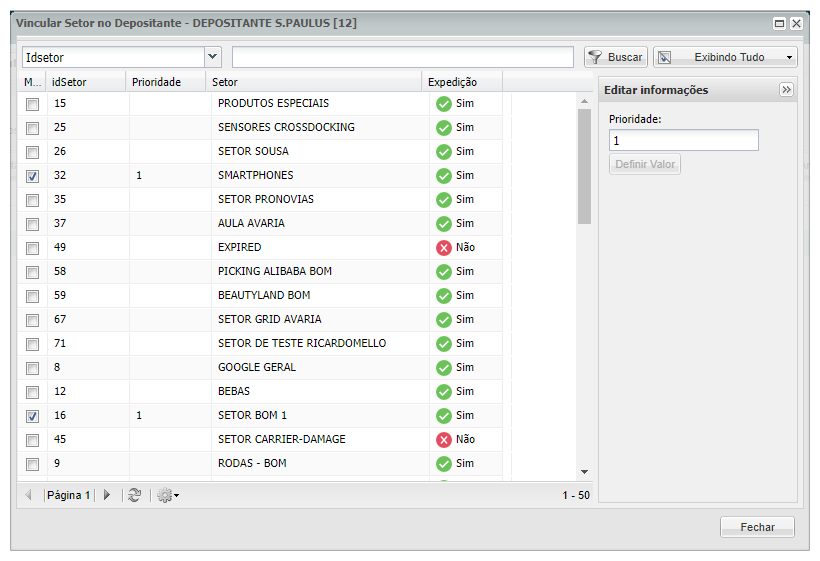
Preencher todas as informações necessárias e clique em salvar. Para mais detalhes, acesse.
- Id Configuração OR automática: sequência gerada pelo sistema.
- Código da doca: selecione uma doca pré cadastrada.
- Quantidade do volume recebido: insira a quantidade de volumes contidos no recebimento.
- Código do tipo do recebimento
- Placa do veículo: informe a placa do veículo.
- Intervalo para integração (em seg): define o tempo para a geração automática da Ordem de Recebimento (OR), sendo obrigatório um valor igual ou superior a 10 segundos.
- Limpar Configuração: acione este botão para remover as configurações do Cadastro de OR Automática, caso necessário.
 English
English Español
Español
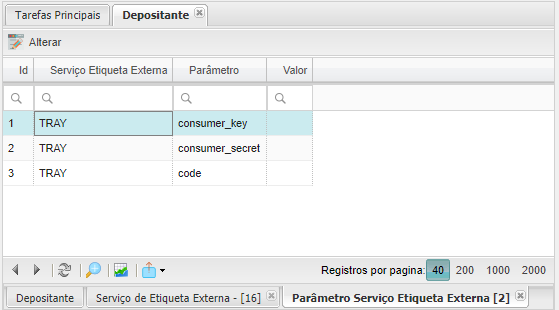
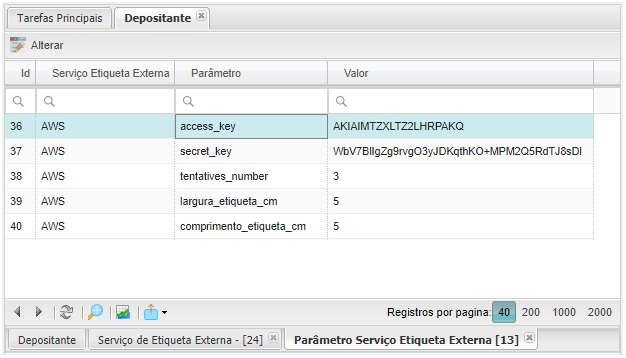
 English
English Español
Español


